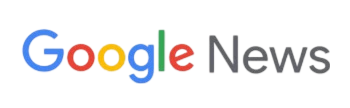youtube'da engelleme nasıl yapılır? Youtube da kanal engelleme nasıl yapılır?
YouTube, dünyadaki en popüler video paylaşım platformlarından biridir. Ancak, bazen karşınıza çıkan içerikler veya kanallar sizin zevklerinize ve tercihlerinize uymayabilir. Neyse ki YouTube, bu gibi durumlarla başa çıkabilmeniz için kanal engelleme özelliği sunuyor. Bu özellik sayesinde YouTube akışınızda yalnızca ilginizi çeken içeriklerle karşılaşabilirsiniz.

YouTube’da Kanal Engelleme Özelliği Ne İşe Yarar?
YouTube kanal engelleme özelliği, görmek istemediğiniz kanallardan gelen videoları, Shorts içeriklerini veya canlı yayınları önleyerek deneyiminizi kişiselleştirmenizi sağlar. Böylece YouTube algoritması engellediğiniz kanalların içeriklerini size önermez. Ayrıca çocuklarınızın erişmesini istemediğiniz içerikleri engelleyerek daha güvenli bir ortam oluşturabilirsiniz.
YouTube’da İstemediğiniz Kanalları Engelleme Yöntemleri
Mobil Uygulamada Kanal Engelleme
Mobil cihazınızda YouTube uygulamasını açın.
Engellemek istediğiniz kanalın sayfasına gidin.
Kanal sayfasında sağ üst köşedeki üç nokta simgesine dokunun.
Açılan menüden “Kullanıcıyı kanalımdan gizle” seçeneğini seçin.
İşlemi onaylamak için açılan pencerede “Tamam” veya “Onayla” seçeneğine dokunun.
Bilgisayarda Kanal Engelleme
Bilgisayarınızda YouTube'u açın ve Google hesabınızla giriş yapın.
Engellemek istediğiniz kanalın sayfasına gidin.
“Hakkında” sekmesine tıklayın.
Buradan “Kullanıcıyı bildir” seçeneğini seçin.
“Kullanıcıyı kanalımdan gizle” seçeneğine tıklayın.
İşlemi onaylamak için “Gönder” veya “Tamam” butonuna basın.

YouTube’da Alternatif Engelleme Yöntemleri
Bildirimleri Kapatma
Tüm Kanal Bildirimlerini Kapatma
Sağ üst köşede bulunan profil fotoğrafınıza tıklayın.
“Ayarlar”ı seçin.
Sol menüden “Bildirimler” bölümüne gidin.
“Aboneliklerimdeki etkinliklerden bana bildirim gönder” seçeneğini devre dışı bırakın.
Belirli Kanal Bildirimlerini Kapatma
Bildirimlerini kapatmak istediğiniz kanalın sayfasına gidin.
“Abone Ol” butonunun yanında bulunan zil simgesine tıklayın.
Açılan menüden “Bildirim Yok” seçeneğini seçin.
Yorumları Yönetme
Videolarınızın Yorumlarını Devre Dışı Bırakma
YouTube Studio’ya girin.
Sol menüden “İçerik”i seçin.
İlgili videoyu bulun ve seçin.
“Daha Fazla Göster” seçeneğine tıklayın.
“Yorumlar ve puanlar” kısmında “Yorumları devre dışı bırak”ı seçin ve kaydedin.
Yorumları İnceleme İçin Bekletme
Aynı yolu izleyerek “Yorumlar ve puanlar” bölümüne ulaşın.
“Potansiyel olarak uygunsuz yorumları inceleme için beklet” ya da “Tüm yorumları inceleme için beklet” seçeneklerinden birini seçip kaydedin.
Belirli Kullanıcıların Yorumlarını Engelleme
Yorumlar bölümüne girin.
Engellemek istediğiniz kullanıcının yorumundaki üç nokta simgesine dokunun.
“Kullanıcıyı kanaldan gizle” seçeneğini seçin.
Belirli Kelimeler İçeren Yorumları Engelleme
YouTube Studio’da “Ayarlar” ve ardından “Topluluk”a girin.
“Otomatik Filtreler” sekmesine geçin.
“Engellenen kelimeler” kısmına istediğiniz kelimeleri ekleyin ve kaydedin.
Engellenmiş YouTube Kanalının Engelini Kaldırma
Mobil Cihazlarda Engel Kaldırma
YouTube uygulamasında profil simgenize dokunun.
“Ayarlar” bölümüne gidin.
“Gizlilik” seçeneğine dokunun.
“Engellenen kişiler” kısmına girin.
Engelini kaldırmak istediğiniz kanalın yanındaki “Engeli kaldır” seçeneğine basın.
Bilgisayarda Engel Kaldırma
Google Etkinliğim sayfasına giriş yapın.
Sol menüden “Diğer Etkinlik” seçeneğini seçin.
“İlgilenmiyorum” geri bildiriminde “Sil” butonuna basarak işlemi onaylayın.
YouTube'da izleme deneyiminizi daha keyifli ve kişiselleştirilmiş hale getirmek için yukarıdaki adımları takip ederek istemediğiniz içerikleri ve kanalları kolaylıkla yönetebilirsiniz.